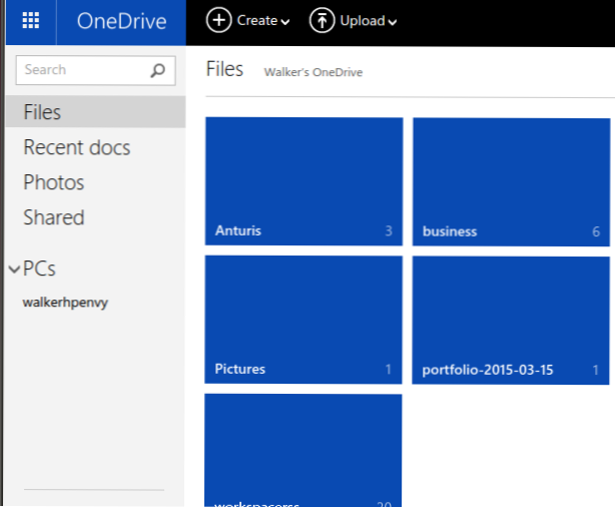
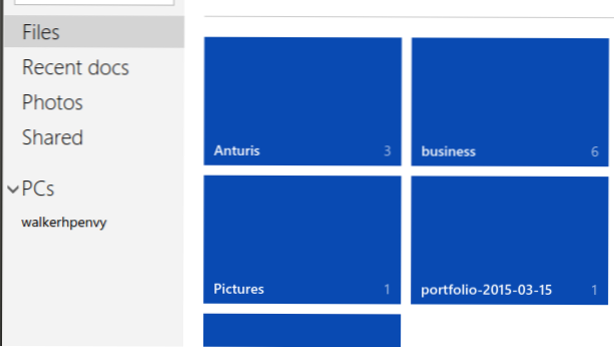
Quando si salva un documento di Word o un foglio di calcolo Excel su OneDrive, c'è un ritardo prima che i dati vengano caricati dal PC. Tuttavia, Micrcosoft nasconde i dettagli di questo da parte dell'utente del PC facendo apparire come se le modifiche che hai salvato siano state caricate. Questo tutorial spiega come si verifica e come correggere i potenziali errori che provoca.
Questo ritardo causa una mancanza di chiarezza che può portare alla perdita del lavoro o alla necessità di riconciliare due documenti nei seguenti casi:
- I tuoi documenti non possono essere caricati su OneDrive per molto tempo perché il tuo computer non è in linea con le modifiche in sospeso.
- I documenti sul centro di caricamento di Office sul PC contengono errori che richiedono la tua attenzione.
- Un'altra persona sta lavorando sullo stesso documento e le tue modifiche non sono state caricate.
- Si lavora sullo stesso documento dall'app Microsoft Office sul tablet o sullo smartphone che si sta modificando anche dal PC.
- Qualcuno sta modificando un documento online e hai modifiche in sospeso offline.
Word fa un buon lavoro nel maneggiarlo nella maggior parte delle situazioni, ma quelli elencati sopra sono quelli che ho sperimentato.
Quando hai questi problemi con Word, ti dà la possibilità di modificare il documento per combinare le modifiche apportate da due diversi programmi o computer, riga per riga. Excel non tenta nemmeno di riconciliare due serie di modifiche: ti dirà semplicemente che non è possibile salvare le modifiche in caso di determinati errori di sincronizzazione.
Come utilizzare il Centro di caricamento di Microsoft Office
Il Centro di caricamento di Microsoft Office è il modo per monitorare questi caricamenti sul PC. Sfortunatamente, l'app di Microsoft Office non ha uno strumento di questo tipo. Il posto migliore per verificare se le modifiche sono online e aggiornate è controllare OneDrive online.
1.Per verificare lo stato di caricamento su un PC, fare clic su icona arancione evidenziato sotto sulla barra delle applicazioni del PC.

2. Non riesco a scattare una foto dello schermo che si apre quando lo selezioni, ma quando lo vedi, selezionaApri Centro di caricamento.
Ecco il Centro di caricamento. Se alcuni caricamenti sono in sospeso, verranno messi in coda qui. Clicca su Clicca per visualizzare file caricati di recente se vuoi la prova che le tue modifiche sono online.

3. Ecco come appare Windows se, ad esempio, si è appena acceso il PC e ci sono ancora file da caricare dall'ultima volta che si stava lavorando.

4. Qui puoi vedere un esempio in cui è presente un file in pausa. Quando Microsoft ti dice che le modifiche sono in "cache", significa che le modifiche del tuo documento sono ancora in file locali sul tuo PC e devono essere caricate.

5. Ecco le opzioni fornite quando si ha un file con un particolare errore che richiede di prendere una decisione. Puoi scartare le modifiche o salvare il documento con un nuovo nome.


